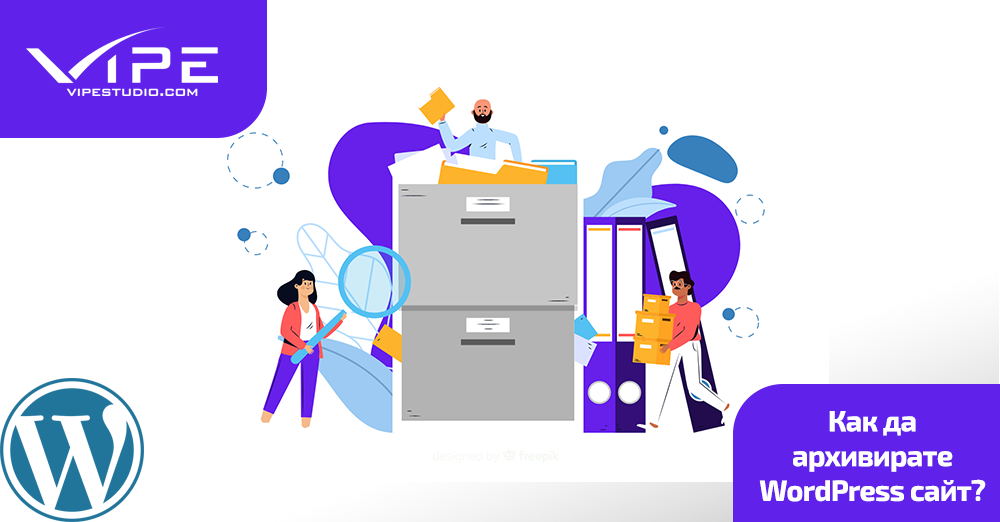04.05.2021
Оптимизация
Как да архивирате WordPress уебсайт?
ВРЕМЕ ЗА ЧЕТЕНЕ: Мин
Съдържание
Поддръжката на един WordPress сайт е от съществено значение и един от най-важните ѝ компоненти е резервната стратегия за архивиране на информацията. Естествено архивирането на един сайт не е единственият начин за запазване на информацията от него. Но в тази статия ще се съсредоточим главно над архивирането.
Има някои по-лесни начини за архивиране на уебсайт, които са ориентиране към това да се изпълняват по-опростено от потребителите. Просто трябва да разберете кой вариант е най-подходящият за вас и уебсайта ви.
В тази статия ще ви покажем как да архивирате WordPress уебсайт и какви видове архивиране съществуват.
Архивиране на уебсайт
Архивирането на уебсайт означава запазване на съдържанието, данните и медията за бъдещи справки. Използвайки специализирана услуга като Wayback Machine (въпреки че ще разгледаме и други решения по-късно), можете да видите по-стари версии на даден уебсайт.
На техническо ниво роботите правят екранни снимки на WordPress уебсайта, който представлява самия архив. Ако желаете можете да получите достъп до него с помощта на прост календар и да прегледате всяко повторение във формат на времева линия.
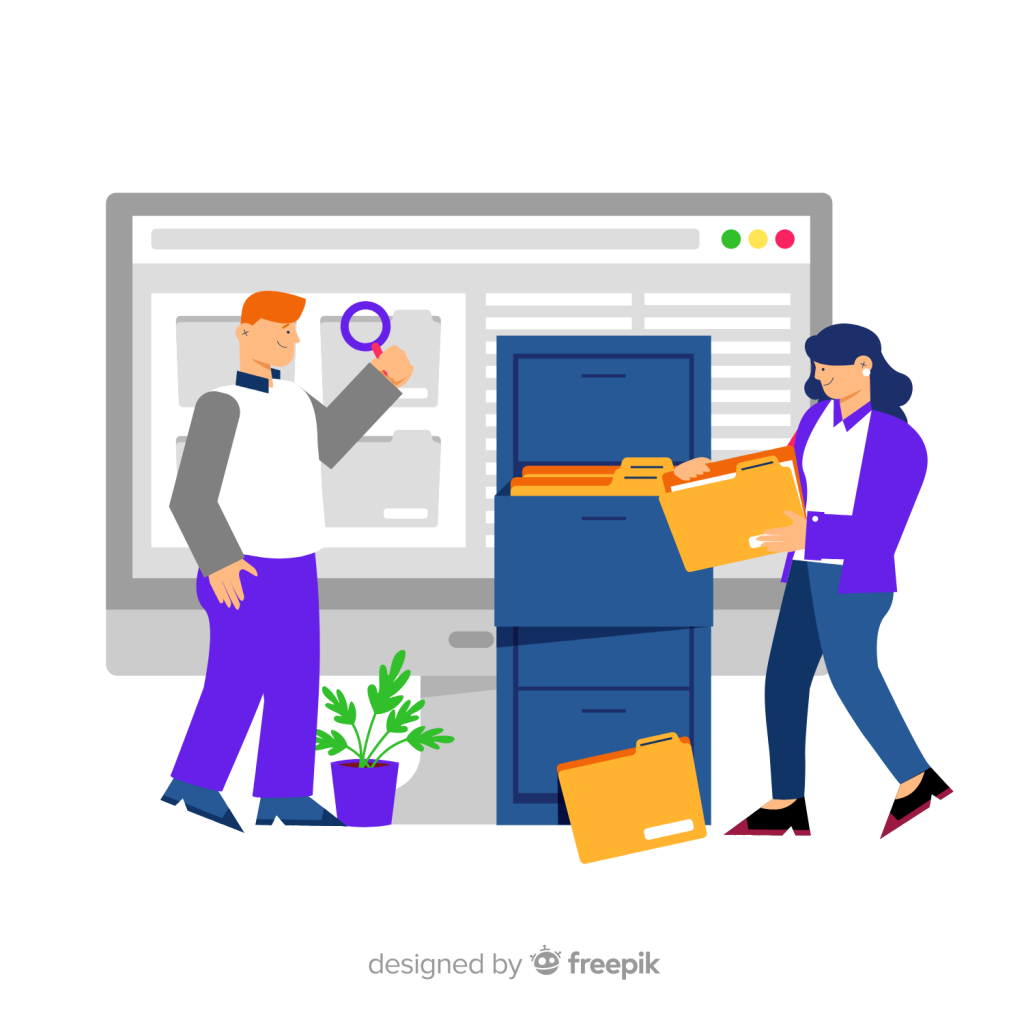
Разлика между резервно копиране и архивиране
Преди да говорим за различните видове архивиране в мрежата, си струва да се върнем към тема, която засегнахме по-рано. На хартия резервното копие и архивът на WordPress уебсайта изглеждат подобни. Те обаче изпълняват различни задачи, които се допълват взаимно.
Възможно най-накратко казано:
- Резервното копиране се основава на данни. Главно запазва данните на вашия WordPress сайт. Като се има предвид, че резервните копия са жизненоважни, ако трябва да възстановите сайта си, пълното резервно копиране на вашите данни е от първостепенно значение.
- Архивите запазват контекста пред данните. Ако разгледате архива на любимия си уебсайт ще забележите, че функционалността често е неравномерна. Дизайнът на сайта и статичното съдържание обаче обикновено са непокътнати.
Накратко, ще искате да използвате, както резервни копия, така и архиви за вашия WordPress сайт – първият вариант като ежедневна защита, в случай че се случи най-лошото, а вторият като допълнителен начин за документиране на развитието на вашия сайт.
Интернет инструменти за архивиране на сайтове
Съществуват множество решения за архивиране на уебсайт. Ще разгледаме няколко от най-популярните, за да прецените кой от тях е най-подходящ за WordPress сайта ви.
Wayback Machine
Първо нека обсъдим Wayback Machine. Той е първият по рода си инструмент за архивиране.
Като такъв вероятно ще бъде на първо място, когато искате да архивирате уебсайт. Той има много начини за създаване и качване на архиви.
Поради това, че обхожда и архивира уебсайтове, Wayback Machine може да не е в състояние да запази цялата функционалност на вашия сайт. Въпреки това се счита за индустриален стандарт за уеб архивисти и е напълно безплатен за стартиране.
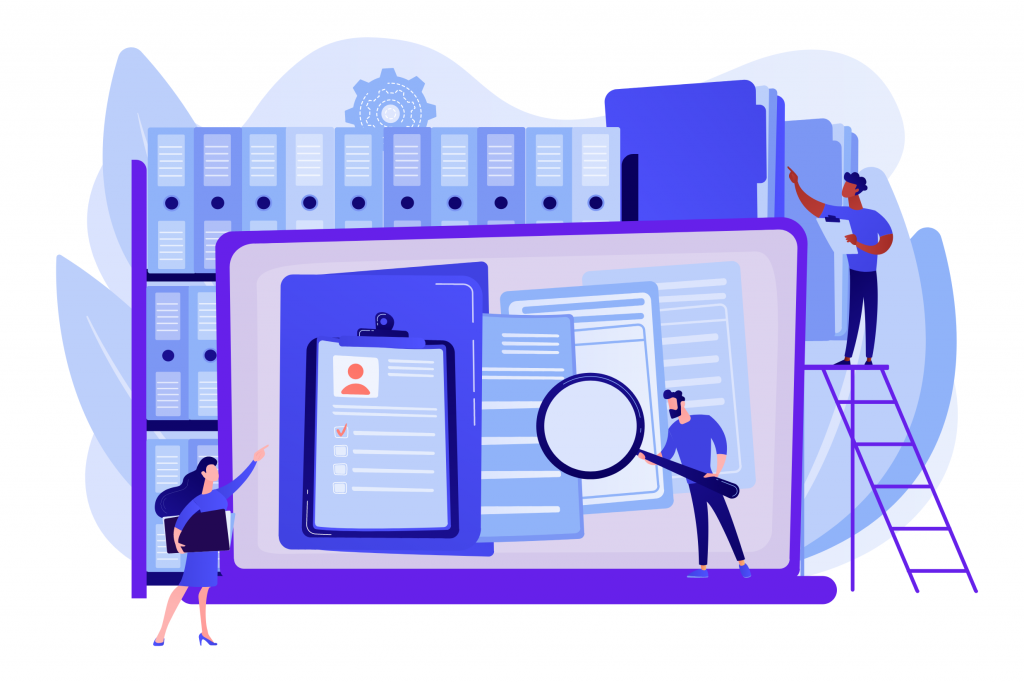
Archive.today
Следващият инструмент е Archive.today. В много отношения е подобен на Wayback Machine – дори до почти „ретро“ дизайна на сайта. Неговите сървъри за данни са базирани в Европа, но той подхожда към архивирането по различен начин от Wayback Machine.
За начало Archive.today не се основава на роботите, работещи в мрежата. Вместо това изпращате URL адресите си и се съгласявате за включване в архива. Той обаче няма надеждна политика за изтриване, а процесът на архивиране изключва определени типове медии и файлове.
И все пак е безплатен и подходящ, ако искате безплатно място за съхранение на архиви. Сайтът дори има функционалност за търсене и намиране на архивирани преди това WordPress сайтове.
Heritrix
Heritrix е безплатен инструмент с отворен код, роден в сътрудничество между Internet Archive и Nordic libraries. По същество това е уеб робот, а не пълнофункционален инструмент за архивиране. Макар че в миналото това не е било така, Wayback Machine сега използва Heritrix за обхождане на сайтове за включване в собствения си сайт. Нещо повече, голям брой библиотеки и институции използват Heritrix за изграждане на архиви.
Въпреки впечатляващите си характеристики, инсталирането на Heritrix изисква известно техническо знание. Няма удобен за потребителя интерфейс, който да ви го инсталира, така че ще ви трябват допълнителни познания.
Както при други подобни решения, Heritrix е напълно безплатен за използване, така че е подходящ за самосъхранение.
Web Archiving Integration Layer (WAIL)
Ако искате инструмент като Heritrix, за архивиране на WordPress уебсайт ви, но не мислите, че имате нужните технически познания необходими за инсталирането на софтуера му, има друго потенциално решение за вас. The Web Archiving Integration Layer (WAIL) е безплатно приложение за десктоп с отворен код, което ви предоставя функционален графичен потребителски интерфейс (GUI), който да използвате, заедно с инсталатора.
Добрата новина е, че Heritrix е обхождащият двигател на WAIL. Това означава, че можете да се възползвате от силата на Heritrix.
Като такъв имате пълнофункционален инструмент за архивиране в мрежата, готов за работа на вашата машина. Също така ще ви покажем как точно работи WAIL по-късно в статията.
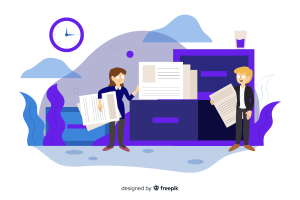
Съвети за управление на вашите офлайн архиви
Преди да се заемем с това как да архивираме един уебсайт, нека отделим няколко минути, за да ви помогнем да организирате съществуващите си архиви.
Има три основни елемента, които трябва да имате предвид:
- Честота: Решете колко често искате да архивирате даден сайт. Огромни, динамични, сложни сайтове с почти ежедневни промени ще се нуждаят от по-често архивиране, отколкото статичните сайтове.
- Местоположение: Също като архивите, трябва да запазвате архиви на няколко различни места, включително в облака.
- Структура: Подобно на директориите на компютъра ви, трябва да гледате да използвате явни папки, подразделени на имената на архивите на сайта и датата на архивиране на конкретен WordPress сайт.
Въпреки че бихте могли да разширите администрацията на архива си допълнително, тези три съвета ще ви насочат в правилната посока на работа.
Пет начина за архивиране на уебсайт
По-долу ще предложим пет различни начина за архивиране на WordPress уебсайт. Избрали сме тези въз основа на трудността им. Ако обаче забележите решение, което смятате, че ще работи за вашите текущи нужди, не се колебайте да се потопите и да намерите още.
Запазете една страница на вашия локален компютър
Първо нека обсъдим най-прякото решение. Чудесно е, ако трябва да архивирате една страница и дори ще е още по-добре, ако функционалността вече е във всеки браузър.
За да започнете отворете любимия си браузър и се насочете към WordPress уебсайта, който искате да архивирате. След като страницата се зареди, отворете менюто “Файл” на браузъра си и намерете опцията “Запазване на страницата като:” След това щракнете върху опцията за запазване на страницата, след което браузърът ще ви покаже диалогов прозорец.
Тук изберете име за вашата страница (въпреки че името по подразбиране също е добре). Също така, уверете се, че запазвате цялата страница, а не само HTML. Така WordPress сайта ще се запази с възможно най-много функционалности.
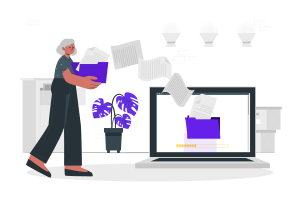
Използвайте интернет архивиране
Един от вариантите за такъв инструмент е Wayback Machine. Страхотната новина е, че процесът с използването му е доста лесен. Запомнете, обаче, че този начин архивира само отделни страници от сайта ви.
За да архивирате с този инструмент, първо трябва да отидете на началната страница на Wayback Machine и да намерите “Запазване на страницата като:”.
След това трябва да копирате адреса на дадената страница, да го поставите в полето и да кликнете на “Запази страницата”. Зависимост от големината на съдържанието и медията, може да трябва да изчакате няколко минути докато процесът приключи.
Инсталирайте the Web Archiving Integration Layer (WAIL)
Първото нещо тук е да свалите и инсталирате програмата, което става много бързо.
Когато след това я отворите, ще видите един доста опростен прозорец. Ще имате три опции: преглед на архив, проверяване на статуса и архивиране на сайт. Въведете адреса на WordPress сайта ви в полето и кликнете върху “Архивирай сега”. След това ще започне архивирането, на което може да наблюдавате статуса му.
Това са само някои от по-лесните начини за архивиране на сайт. Най-важното, което първо трябва да предприемете е да помислите какви са нуждите на WordPress уебсайта ви, кой ще е най-добрият вариант за работата и т.н. Но ви препоръчваме задължително да архивирате сайта ви, за да не загубите някаква ценна информация, която след това няма да може да възстановите.
Още по темата
- WordPress анализи и данни: как сайтът ни говори чрез статистика
- Миграция към WordPress: интелигентният път от старата платформа към ново начало
- Как AI и машинното обучение променят начина, по който използваме WordPress
- Интелигентна автоматизация: как WordPress улеснява маркетинга
- Как да интегрираме e-commerce решения в WordPress без проблеми
Етикети: WordPress Информацияархивиранебезопасностоптимизациярезервно копиранесайт с wordpress
Съдържанието на този сайт е запазено от силата на договора с Creative Commons 4.0.